اجرای اینترنت اکسپلورر در مرورگر Edge و ویندوز 11+ویدئو
- 07 تیر 1404
- 2
- زمان مطالعه : 2 دقیقه 49 ثانیه
مایکروسافت اینترنت اکسپلورر را از رده خارج کرد!
اینترنت اکسپلورر همیشه به کند بودن و ارائه ویژگی های غیرقابل اعتماد شهرت داشته است. زمانی که مایکروسافت اعلام کرد اینترنت اکسپلورر را از رده خارج کرده است، مردم در رسانههای اجتماعی با میم ها و توییت ها به شوخی با این مرورگر پرداختند و از بین رفتن مرورگر با سرعت لاک پشتی را جشن گرفتند. اما برخی از وب سایت های قدیمی وجود دارند که هنوز هم فقط با اینترنت اکسپلورر سازگار هستند، بنابراین کنار گذاشتن آن برای همه خوشحال کننده نیست!
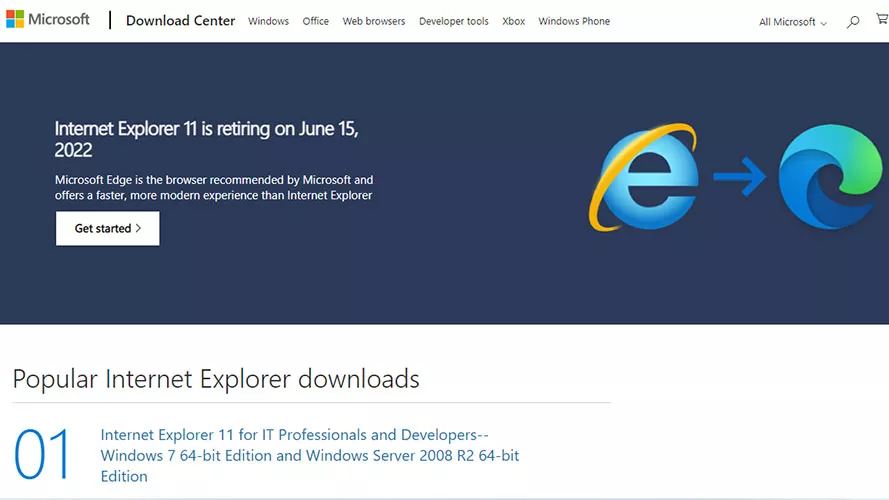
بخوانید: کدام مرورگرها مصرف رم کمتری دارند؟
مرورگر Edge رونمایی شد.
در سال 2015، مایکروسافت از مرورگر Edge رونمایی کرد، یک مرورگر مبتنی بر Chromium و چند پلتفرمی، که قول داده بود تمام اشتباهات نسخه قبلی خود را برطرف کند و این کار را نیز کرد.
مرورگر اج سریعتر، استفاده از آن آسان تر و ظاهر بهتری دارد. با این حال، متأسفانه، برخی از وب سایت های قدیمی با نسخه Edge باز نمیشوند.
خوشبختانه، شما می توانید این وب سایت ها را با استفاده از حالت اینترنت اکسپلورر در مرورگر Edge اجرا کنید. با این کار وب سایت فکر میکند Internet Explorer اجرا شده است. Edge این کار را با اجرای زیرساخت قدیمی اینترنت اکسپلورر برای آن وب سایت انجام می دهد. در ویدیوی زیر نحوه اجرای اینترنت اکسپلورر در مایکروسافت اج را توضیح می دهیم.
همچنین می توانید مرورگر Edge را در حالت Inprivate اجرا کنید تا سابقهای از شما باقی نماند و ناشناس باشید. حالت ناشناس را در اکثر مرورگرها می توانید فعال کنید و برای دسترسی سریعتر، برای آنها میانبر تنظیم کنید. مطلب تنظیم میانبر حالت ناشناس (incognito Mode) در ویندوز را بخوانید.
اجرای وب سایت ها با اینترنت اکسپلورر در مرورگر Edge
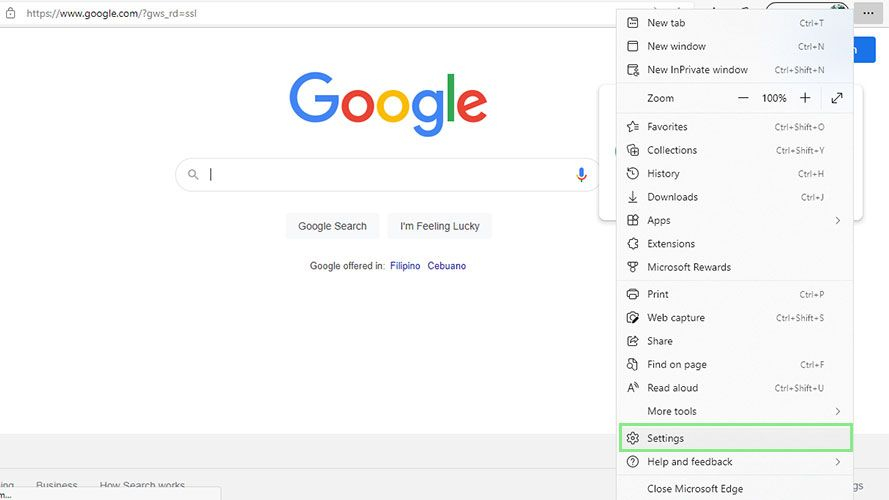
1. برای استفاده از IE mode (اینترنت اکسپلورر) در یک وب سایت، ابتدا باید این ویژگی را فعال کنید. روی دکمه menu در گوشه سمت راست بالای مرورگر Edge خود کلیک کنید و Settings را انتخاب کنید.

2. در قسمت سمت چپ، Default Browser را انتخاب کنید. سپس، Allow sites to be reloaded in mode Internet Explorer را روشن کنید و مرورگر خود را ریستارت کنید.
بخوانید: کش مرورگر گوشی اندوریدی خود را پاک کنید.
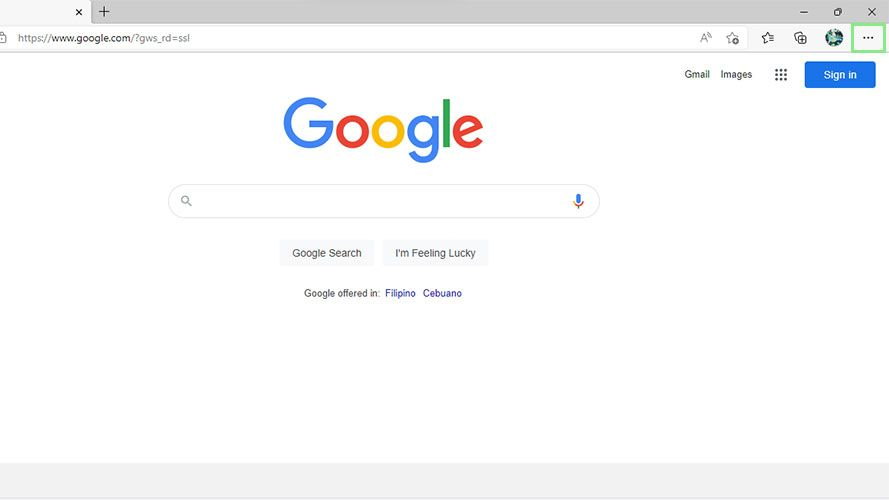
3. اکنون که حالت IE فعال است، هر بار که میخواهید یک وب سایت با حالت اینترنت اکسپلورر اجرا شود، دوباره روی دکمه menu در گوشه سمت راست بالا کلیک کنید.
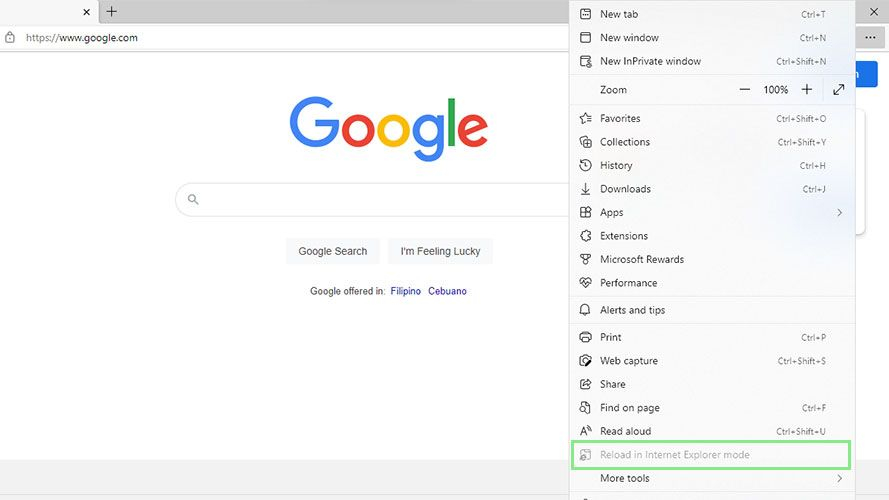
4. در آخر Reload in Internet Explorer mode را انتخاب کنید. اکنون وب سایت با استفاده از Internet Explorer اجرا می شود.
جهت دریافت هرگونه مشاوره در خصوص تعمیرات موبایل
و لپ تاپ خود فرم ذیل را تکمیل نمایید. همکاران ما به زودی با شما تماس خواهند
گرفت.
منبع:laptopmag





































مهران ، 13 اسفند 1402
عالی